- Genshin Impact on gacha mängutüüp, mille saate installida kasutades Epic Games Launcheri pood teie Windowsi arvutis.
- Mäng võtab umbes 30 GB salvestusruumi ja seega saate selle desinstallida, kui te seda enam mängida ei soovi.
- Mängijad saavad oma olemasolevad kontod desinstallida ja uuesti rullida, kuni see pakub neile häid tulemusi, näiteks häid tegelasi ja esemeid.

XINSTALLIMINE Klõpsates ALLALAADIMISE FAILIL
See tarkvara parandab levinud arvutivead, kaitseb teid failide kadumise, pahavara ja riistvaratõrgete eest ning optimeerib teie arvuti maksimaalse jõudluse saavutamiseks. Parandage arvutiprobleemid ja eemaldage viirused kohe kolme lihtsa sammuga.
- Laadige alla Restoro PC Repair Tool mis on kaasas patenteeritud tehnoloogiatega (patent olemas siin).
- Klõpsake Alusta skannimist et leida Windowsi probleeme, mis võivad arvutiprobleeme põhjustada.
- Klõpsake Parandage kõik arvuti turvalisust ja jõudlust mõjutavate probleemide lahendamiseks
- Restoro on alla laadinud 0 lugejad sel kuul.
Viimase aja üks populaarsemaid waifu mänge, Genshin Impact on avatud maailma tegevus ja rollimäng autor Mihoyo.
Kui te aga ei soovi seda mängu enam mängida, saate selle desinstallida ja salvestusruumi vabastada.
Kuigi mängu kustutamine on lihtne, võib see olla riskitegur, kui teie arvutis on muid programme. Peate mängu desinstallimisel olema ettevaatlik, kuna võite kogemata mõne muu rakenduse kustutada.
Kui te Genshin Impacti installimise ajal vaikeinstallikataloogi ei muuda, installitakse see vaikimisi süsteemiketta kausta.
Ajutised failid ja laadimisfailid, mis mängu mängimisel genereeritakse, installitakse samuti samasse süsteemiketta kausta.
Lisaks lisab mäng installimise ajal mõned kirjed ka süsteemi registriredaktorisse. Need registrikirjed aitavad mängul automaatset käivitumist ja üldiselt head jõudlust.
Seda öeldes, kui soovite mingil hetkel Genshin Impacti Windowsist täielikult desinstallida, võite vaadata seda üksikasjalikku juhendit.
Kuidas saan Geshin Impacti parandada, kui see ei tööta?
Kui soovite mängu desinstallida, kuna see ei tööta, võite selle asemel proovida selle parandada. Selleks järgige allolevaid juhiseid.
- Avatud Genshini mõju läbi mängu käivitusprogrammi ja klõpsake nuppu Seaded (hammasrattaikoon), mis asub akna paremas ülanurgas.

- Nüüd näete Seaded aken Genshin Impactile.
- Siin klõpsake nuppu Remont Mängufailide valik vasakul ja seejärel klõpsake nuppu Parandage kohe paremal.

See parandab mängufailid ja võib lahendada kõik probleemid, mis teil Genshin Impactiga kokku puutuvad. Nüüd ei tohi te mängu desinstallida.
Siiski võib teil siiski olla palju põhjuseid, miks soovite siiski Genshin Impacti desinstallida, ja me võime loetleda mõned:
- Mäng võtab palju ruumi ja võib mõjutada teie arvuti üldist jõudlust
- Mõned mängu olulised failid võivad puududa ja need tuleb uuesti installida
- Tulemüür või viirusetõrje võib Genshin Impacti häirida
- Võib-olla ei taha te seda mängu enam mängida
Kuidas Genshin Impacti Windowsist desinstallida?
1. Desinstallige Genshin Impact juhtpaneeli abil
- Vajutage nuppu Võida + R kiirklahvi üheaegselt käivitamiseks Jookse konsool.
- Kirjutage otsinguväljale appwiz.cpl ja vajutage Okei avada Programmid ja funktsioonid aken sisse Kontrollpaneel.

- Nüüd navigeerige paremale ja alla Desinstallige või muutke programmi jaotist, otsige Genshini mõju.
- Paremklõpsake sellel ja valige Desinstallige/muutke.

Oodake, kuni see on täielikult desinstallitud. Kui see on tehtud, taaskäivitage arvuti ja mäng tuleks täielikult eemaldada.
2. Eemaldage mäng Epic Games Launcheri kaudu
- Ava Eepiliste mängude käivitaja ja minge Raamatukogu.

- Siin, minge Genshini mõju ja klõpsake selle paremas alanurgas kolmel horisontaalsel punktil.

- Valige Desinstallige kontekstimenüüst.
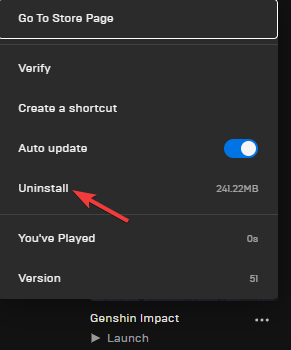
- Nüüd näete Desinstallige hüpikmenüü. Vajutage Desinstallige kinnitamiseks uuesti.
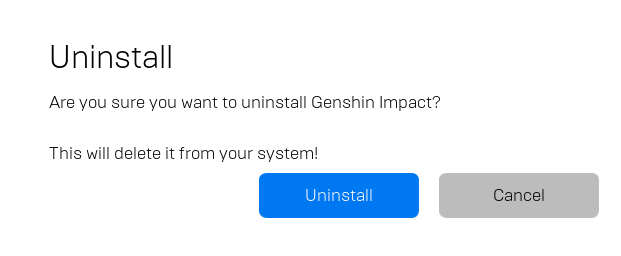
Kui protsess on lõppenud, desinstallitakse Genshin Impact Windowsist täielikult.
3. Eemaldage mäng kolmanda osapoole tarkvara abil
Kuigi Genshin Impacti Windowsist täielikuks desinstallimiseks on palju meetodeid, võivad mõned meetodid olla kasutajatele keerulised.
Sellistel juhtudel saate selliste mängude ja rakenduste ohutuks ja täielikuks eemaldamiseks kasutada usaldusväärset kolmanda osapoole süsteemipuhastusutiliiti.
Eksperdi nõuanne: Mõnda arvutiprobleemi on raske lahendada, eriti kui tegemist on rikutud hoidlate või puuduvate Windowsi failidega. Kui teil on probleeme vea parandamisega, võib teie süsteem olla osaliselt katki. Soovitame installida Restoro – tööriista, mis skannib teie masina ja tuvastab vea.
Kliki siia allalaadimiseks ja parandamise alustamiseks.
Sellised programmid nagu CCleaner saavad teie rakenduse desinstallida ja seejärel eemaldada kõik andmefailide, konfiguratsioonide või registrikirjete jäljed. See tagab, et Genshin Impact eemaldatakse teie arvutist täielikult.
⇒ Hankige CCleaner
4. Kustutage Genshin Impact selle kausta asukohast
- Minema Alusta ja tüüp Genshini mõju Windowsi otsinguribal.

- Paremklõpsake tulemusel ja valige Ava faili asukoht.
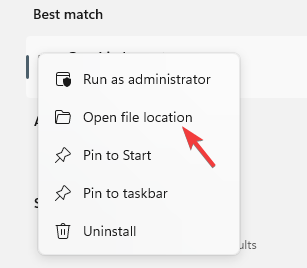
- Aastal File Explorer aknas leidke kausta sees uninstall.exe faili. Topeltklõpsake sellel.

- Nüüd näete kinnitusakent, mis küsib Kas soovite tõesti Genshin Impacti desinstallida?
- Vajutage Desinstallige toimingu kinnitamiseks uuesti.
Nüüd eemaldatakse mäng Genshin Impact teie Windowsi arvutist täielikult.
- 5 kiiret lahendust teie Epic Gamesi sisselogimisprobleemidele
- Kas te ei saa Epic Games Launcherit desinstallida? Proovige neid lihtsaid samme
- Desinstallige Windows 10/11 programmid, mida ei saa desinstallida
5. Desinstallige Genshin Impact Windowsi sätete kaudu
- Vajutage nuppu Võida + ma võtmed kokku, et avada Seaded rakendus.
- Kliki Rakendused vasakul küljel Seaded aken.
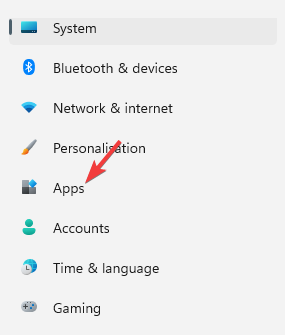
- Nüüd liigutage kursorit paremale ja valige Rakendused ja funktsioonid.

- Aastal Rakendused ja funktsioonid seaded jaotises Rakendused nimekiri, otsi Genshini mõju.
- Klõpsake selle kõrval olevat kolme punkti ja valige Desinstallige.

- Väikeses hüpikaknas klõpsake nuppu Desinstallige kinnitada.

6. Muutke registrivõtmeid
- Et käivitada Jookse konsooli, vajutage kiirklahvi – Win + R koos.
- Tippige otsinguribale Regedit ja vajutage Sisenema.

- See avab Registriredaktor. Siin liikuge ühele allolevatest teedest (see on teie jaoks kohaldatav) ja vajutage Sisenema:
HKEY_CURRENT_USER\Software\miHoYo\Genshin ImpactVÕIHKEY_CURRENT_USER\Software\NVIDIA Corporation\Ansel\Genshin ImpactVÕIHKEY_LOCAL_MACHINE\Software\Microsoft\Windows\CurrentVersion\Uninstall\Genshin Impact - Näiteks kui navigeerite kolmandale teele, nagu ülal näidatud, minge akna paremasse serva ja topeltklõpsake klahvi UninstallString avamiseks.

- Nagu Redigeeri stringi avaneb dialoogiboks, minge lehele Väärtusandmed välja ja kopeerige tee. Vajutage Okei väljuma.
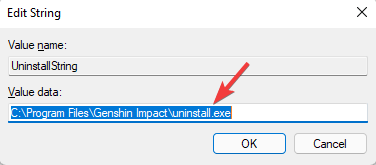
- Nüüd vajutage nuppu Võida + R kiirklahvide kombinatsioon avamiseks Jookse konsool.
- Kleepige ülalpool kopeeritud tee ja vajuta Sisenema.

- Genshin Impacti täielikuks desinstallimiseks järgige ekraanil kuvatavaid juhiseid.
- Mine tagasi Registriredaktor uuesti. Nüüd liikuge ükshaaval allolevatele teedele ja kustutage Genshin Impacti täiendavad registrikirjed:
HKEY_CLASSES_ROOT\Local Settings\Software\Microsoft\Windows\Shell\MuiCache\
- Nüüd minge paremale poole ja kustutage allolev kirje:
D:\program files\genshin impact\genshin impact game\genshinimpact.exe. FriendlyAppName - Järgmisena liikuge järgmisele teele:
HKEY_CLASSES_ROOT\Local Settings\Software\Microsoft\Windows\Shell\MuiCache\
- Nüüd liikuge paremale ja kustutage allolev kirje:
D:\Program Files\Genshin Impact\launcher.exe. Rakendusettevõte - Jällegi minge järgmisele teele:
HKEY_CLASSES_ROOT\Local Settings\Software\Microsoft\Windows\Shell\MuiCache\ - Järgmisena minge paani paremasse serva, valige allolev kirje ja klõpsake nuppu Kustuta:
D:\Program Files\Genshin Impact\launcher.exe. FriendlyAppName - Liikuge uuesti registriredaktoris järgmisele teele:
HKEY_LOCAL_MACHINE\System\CurrentControlSet\Services\SharedAccess\Parameters\FirewallPolicy\FirewallRules\
- Liigutage kursor paremale küljele ja kustutage allolev kirje:
TCP päringu kasutaja{85A5CF14-73E2-43C8-B325-D1214C7D62E0} D:\program files\genshin impact\genshin impact game\genshinimpact.exe - Kopeerige ja kleepige allolev tee registriredaktori aadressiribale ja klõpsake nuppu Sisenema:
HKEY_LOCAL_MACHINE\System\CurrentControlSet\Services\SharedAccess\Parameters\FirewallPolicy\FirewallRules\
- Nüüd minge akna paremasse serva ja kustutage allolev kirje:
UDP päringu kasutaja{87B28162-0352-4434-A134-5836C6B586CB}D:\program files\genshin impact\genshin impact game\genshinimpact.exe
MÄRGE
Samuti veenduge, et enne registrisätete muudatuste tegemist loote varukoopia registriandmetest, et kui te protsessi käigus mingeid andmeid kaotate, saab need taastada lihtsalt.
Kui olete kõik seotud registrikirjed kustutanud, on teie Genshin Impact mäng nüüd Windowsist täielikult desinstallitud. Muudatuste jõustumiseks taaskäivitage arvuti.
7. Genshin Impacti lõplikuks eemaldamiseks kirjutage tugitiimile kiri
Kui teil on aga Genshin Impacti täieliku eemaldamisega probleeme, võite saata Genshin Impacti tugimeeskonnale meilitaotluse oma Mihoyo konto eemaldamiseks.
See peaks sisaldama teie Mihoyo konto sisselogimisandmeid. Meili saamisel kustutatakse teie konto 30-60 päeva jooksul.
Kuidas eemaldada oma Geshin Impacti konto veebisaidilt?
Mihoyo konto täielikul eemaldamisel või konto vahetamisel kaotate kõik oma preemiad.
Kui soovite Genshin Impacti kasutajaks hiljem uuesti registreeruda, võite külastada Mihoyo veebisaiti ja luua uue konto, kasutades uut e-posti aadressi.
Oodake kannatlikult, kuni see installitakse, sest soovide ekraanile jõudmiseks kulub mõni minut, kuni mäng avatakse seiklusastmel 5.
Kui aga mäng ei käivitu pärast installimist, kontrollige, kas teie arvutisse installitud kolmanda osapoole viirusetõrjetarkvara ei blokeeri rakendust.
Genshin Impact on kahtlemata üks populaarsemaid võrgumänge, kuid võib-olla soovite mängu mingil hetkel desinstallida.
Kuid mängurakendusega on kaasas palju andmefaile, konfiguratsioone ja installifaile jne. mis tuleb samuti eemaldada või jätab jäljed, mis põhjustavad teie Windowsi arvutiga probleeme.
Samuti tuleb isegi Ginshen Impactiga seotud failid ja andmed täielikult eemaldada. Seetõttu järgige mängu võimalikuks desinstallimiseks ülaltoodud meetodeid.
Lisaks, kui teil on muid probleeme, nagu Genshin Impact kontroller ei tööta või kui avastate muid lahendusi, jätke allpool kommentaar.
 Kas teil on endiselt probleeme?Parandage need selle tööriistaga:
Kas teil on endiselt probleeme?Parandage need selle tööriistaga:
- Laadige alla see PC Repair Tool hinnatud saidil TrustPilot.com suurepäraseks (allalaadimine algab sellelt lehelt).
- Klõpsake Alusta skannimist et leida Windowsi probleeme, mis võivad arvutiprobleeme põhjustada.
- Klõpsake Parandage kõik Patenteeritud tehnoloogiatega seotud probleemide lahendamiseks (Eksklusiivne allahindlus meie lugejatele).
Restoro on alla laadinud 0 lugejad sel kuul.


